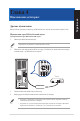User’s Manual
35
Українська
Українська
?
Я бажаю відновити системні налаштування компютера або відмінити
зміни у них, не втративши особисті файли і дані.
У ОС Windows
®
7:
Особлива характеристика Windows
®
System Restore (Відновлення системи)
надає можливість відновити систему або відмінити зміни у її налаштування не
впливаючи на Ваші особисті дані, такі як документи або фото. Детальніше про це
розказано у розділі Відновлення системи у Главі 2.
У ОС Windows
®
8.1:
Опцією відновлення Windows
®
8.1 Refresh everything without affecting your les
(Поновити все, не впливаючи на файли) можна відновити або скасувати зміни
налаштувань, і не пошкодити особисті дані, такі як документи або фото. Щоб
скористуватися опцією відновлення, клацніть Settings (Налаштування) > Change
PC Settings (Змінити налаштування ПК) > General (Загальне) на ланцюжку
задач, виберіть Refresh everything without affecting your les (Поновити все, не
впливаючи на файли) і клацніть Get Started (Розпочати).
?
Зображення на HDTV розтягнуто.
• Це викликано різницею між чіткістю монітора та HDTV. Відрегулюйте чіткість екрану
так, щоб вона підходила до HDTV. Щоб змінити чіткість екрану:
У ОС Windows
®
7:
1. Зробіть будь-що з наступного, щоб відкрити екран налаштування Screen
Resolution (Чіткість екрану):
• Клацніть по > Control Panel (Контрольна панель) > Appearance and
Personalization (Вигляд і персоналізація) > Display (Дисплей) > Change
display settings (Змінити налаштування дисплею).
• Правою кнопкою клацніть будь-де на робочому столі Windows. Коли зявиться
тимчасове меню, клацніть по Personalize (Персоналізувати) > Display
(Дисплей) > Change display settings (Змінити налаштування дисплею).
2. Відрегулювати чіткість. Детальніше про чіткість розказано в документації до
HDTV.
3. Клацніть по Apply (Застосувати) або OK. Потім клацніть по Keep Changes
(Зберегти зміни) у повідомленні підтвердження.
У ОС Windows
®
8.1:
Зробіть будь-що з наступного, щоб відкрити екран налаштування Screen Resolution
(Чіткість екрану):
З екрану Metro Start
a) Запустіть екран All Apps і прикріпіть Control Panel на екрані Metro Start.
Детальніше про це Pinning an app on the Start Screen (Прикріплення задачі на екрані
Start) у розділі Working with Windows
@
Apps (Робота з задачами Windows
@
Apps).
b) На Control Panel, клацніть по Adjust screen resolution (Регулювати чіткість
екрану) у Appearance and Personalization (Вигляд і персоналізація).
З екрану режиму Робочого столу
a) Запустіть режим Робочого столу з екрану Start.
b) Правою кнопкою клацніть будь-де на екрані режиму Робочого столу. Коли
зявляється тимчасове меню, клацніть по Personalize (Персоналізація) > Display
(Дисплей)> Change display settings (Змінити параметри дисплею).